Facebook, одна из самых популярных социальных сетей в мире, может быть полезной и забавной платформой для общения с друзьями и семьей. Однако, многие пользователи решают удалить приложение Facebook на своих устройствах Android по разным причинам: желание защитить свою частную жизнь, освободить память устройства или просто из-за ухудшающихся впечатлений от использования этой социальной сети. В этой подробной инструкции мы расскажем, как удалить Facebook на телефоне Android.
Шаг 1: Найти иконку Facebook на своем телефоне Android
Первым шагом для удаления Facebook с вашего устройства Android является обнаружение иконки приложения на вашем главном экране или в списке всех приложений. Обычно иконка приложения Facebook выглядит как белый ф-образный символ на синем фоне. Если вы не можете найти иконку Facebook на главном экране, попробуйте просмотреть все приложения, свайпнув вправо или влево.
Шаг 2: Удалить приложение Facebook
Когда вы найдете иконку Facebook на своем телефоне Android, зажмите ее палец и перетащите вниз или вверх на экране, чтобы активировать режим удаления. На экране появится мусорная корзина или надпись "Удалить", это зависит от версии вашего телефона Android. Перетащите иконку Facebook в мусорную корзину или к надписи "Удалить", чтобы удалить приложение с вашего телефона.
Помните, что удаление приложения Facebook с вашего телефона Android не удаляет ваш аккаунт Facebook. Если вы в будущем решите снова использовать Facebook, вы все равно сможете войти в свой аккаунт через мобильный браузер или скачать приложение снова.
Теперь, когда вы знаете, как удалить Facebook на телефоне Android, вы можете решить, насколько важно для вас сохранить ваш аккаунт и данные в социальной сети. Помните, что эта инструкция применима к большинству устройств Android, но некоторые модели могут иметь небольшие отличия в интерфейсе.
Зайдите в настройки телефона
Для удаления Facebook с вашего телефона Android, вы должны сначала открыть настройки устройства. Найдите иконку настройки, которая обычно представлена значком шестеренки или зубчатого колеса.
После открытия настроек прокрутите вниз и найдите раздел "Приложения" или "Приложения и уведомления". Нажмите на этот раздел, чтобы перейти к списку всех установленных приложений на вашем телефоне.
Здесь вы найдете список всех приложений, предустановленных на вашем телефоне, а также приложений, которые вы установили самостоятельно. Прокрутите вниз и найдите приложение Facebook в этом списке.
Чтобы удалить Facebook, нажмите на его название и вы перейдете на страницу с информацией о приложении.
На странице информации о приложении найдите кнопку "Удалить" или "Деактивировать". В зависимости от версии Android и интерфейса вашего устройства, местоположение кнопки может быть разным.
Нажмите на кнопку "Удалить" или "Деактивировать" и подтвердите свое решение в появившемся диалоговом окне.
После этого приложение Facebook будет удалено с вашего телефона Android.
Найдите раздел "Приложения" или "Управление приложениями"
Для того чтобы удалить Facebook с вашего устройства Android, вам потребуется найти и открыть раздел "Приложения" или "Управление приложениями" в настройках вашего устройства. Этот раздел может называться по-разному, в зависимости от модели вашего телефона и версии операционной системы Android.
Чтобы найти его, следуйте этим шагам:
- Откройте меню настройки вашего устройства Android. Обычно это иконка шестеренки или шестеренки, а значок может быть расположен на экране или в меню приложений.
- Прокрутите список настроек и найдите раздел "Приложения" или "Управление приложениями".
- Нажмите на этот раздел, чтобы открыть его. Внутри раздела "Приложения" вы должны увидеть список всех установленных на вашем устройстве приложений.
В этом списке найдите и нажмите на приложение Facebook, чтобы открыть страницу с информацией о приложении.
Теперь вы готовы перейти к следующему шагу и удалить Facebook с вашего устройства Android.
Найдите приложение Facebook в списке установленных приложений

Чтобы удалить приложение Facebook с вашего телефона Android, вам нужно сначала найти его в списке установленных приложений. Вот пошаговая инструкция:
- Откройте меню приложений на вашем телефоне, обычно это иконка сетки приложений, расположенная на главной панели или на экране приложений.
- Прокрутите список установленных приложений и найдите иконку Facebook.
- Нажмите и удерживайте иконку Facebook, пока не появится контекстное меню.
- В контекстном меню выберите опцию "Удалить" или "Удалить приложение", в зависимости от модели вашего телефона.
- Подтвердите удаление, если система запросит ваше подтверждение.
После завершения этих шагов приложение Facebook будет удалено с вашего телефона Android.
Нажмите на приложение Facebook
Вначале откройте главный экран на своем устройстве Android и найдите иконку Facebook. Обычно она находится на главном экране или в папке "Приложения". Иконка Facebook будет иметь синий квадрат или окружена фирменным логотипом. Найдите иконку и нажмите на нее, чтобы открыть приложение.
Выберите "Удалить" или "Деактивировать"
После входа в настройки вашего профиля на Facebook на Android устройстве, вы сможете выбрать одну из двух опций: "Удалить" или "Деактивировать" вашу учетную запись. Обе операции имеют различные последствия и зависят от вашего желания сохранить или удалить свои данные.
Деактивация:
Выбрав опцию "Деактивировать" ваш профиль на Facebook будет временно приостановлен. Ваши данные останутся в системе, и вы сможете в любой момент снова активировать свой профиль, введя свои учетные данные. В процессе деактивации ваши фотографии, комментарии и другая информация останутся недоступными для других пользователей, однако они не будут удалены.
Примечание: Во время деактивации вы все равно можете использовать мессенджер Facebook для общения с другими пользователями.
Удаление:
Выбрав опцию "Удалить" ваша учетная запись и все данные, связанные с ней, будут полностью удалены с серверов Facebook. Это включает в себя фотографии, видео, статусы, сообщения и другую личную информацию. Восстановить удаленный аккаунт будет невозможно. Если вы хотите полностью удалить свои данные с Facebook, выберите эту опцию.
Примечание: Процесс удаления может занять некоторое время и в некоторых случаях до 90 дней для полного удаления всех данных.
Подтвердите удаление приложения

Итак, вы решили удалить Facebook с вашего телефона Android. Но перед тем как окончательно удалить приложение, система может попросить вас подтвердить ваш выбор.
Подтверждение удаления приложения – это процесс, который поможет вам избежать случайного удаления и убедиться, что вы точно хотите удалить Facebook с вашего устройства.
Когда вы удаляете Facebook с телефона, вы также удаляете все данные, настройки и аккаунты внутри приложения. Поэтому убедитесь, что у вас нет данных, которые вам нужно сохранить.
Чтобы подтвердить удаление Facebook, вам может потребоваться ввести ваш пароль или код подтверждения, если таковые настроены для вашего аккаунта. Это необходимо для безопасности и защиты вашей учетной записи от несанкционированного доступа. После успешного подтверждения, Facebook будет удален с вашего телефона Android.
Удалив Facebook, вы больше не сможете получать обновления новостей, сообщения и доступ к вашему профилю. Если в будущем вы все же захотите вернуться на Facebook, вам придется скачать и установить приложение заново.
Примечание: Удаление Facebook с вашего телефона не означает, что ваш аккаунт будет удален с серверов Facebook. Ваши данные и профиль останутся нетронутыми и вы сможете в любое время снова войти в свою учетную запись.
Теперь, когда вы знаете, как подтвердить удаление приложения, вы можете продолжать процесс удаления Facebook с вашего телефона Android.
Перезапустите телефон
Перезагрузка телефона может очистить временные файлы и избавить устройство от ошибок, которые могут возникнуть при удалении Facebook. Это может помочь вам в полной мере удалить приложение и все связанные с ним файлы. Вот как перезапустить Android-устройство:
- Нажмите и удерживайте кнопку питания на вашем устройстве.
- В открывшемся меню выберите опцию "Перезагрузить" или "Перезапустить".
- Дождитесь, пока телефон полностью перезагрузится.
После перезагрузки телефона вы можете продолжить удаление Facebook согласно предыдущим инструкциям. Если все сделано правильно, приложение будет удалено без проблем.
Обратите внимание, что перезапуск может занять некоторое время, и во время этого процесса вы можете временно потерять доступ к своему телефону. Убедитесь, что вы сохранили все важные данные, прежде чем перезагружать устройство.